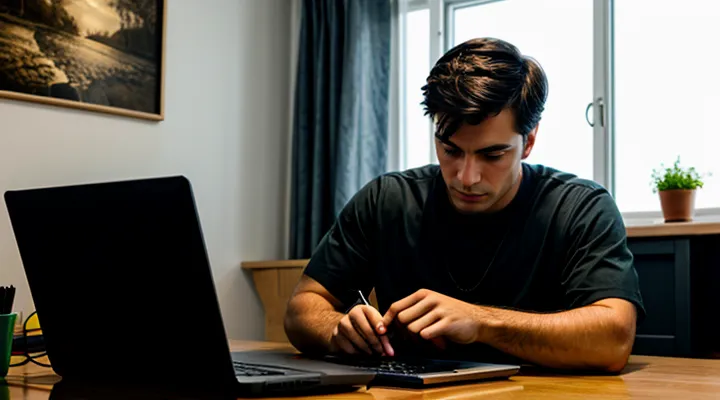Первые шаги
До потери
Настройка Локатора
Если iPhone потерян, его можно быстро найти с помощью встроенного сервиса «Локатор». Для этого необходимо заранее активировать функцию «Найти iPhone» в настройках устройства. Откройте приложение «Найти iPhone» на другом Apple-устройстве или воспользуйтесь веб-версией через iCloud.com. Войдите под своей учетной записью Apple ID, и на карте отобразится последнее известное местоположение телефона.
Если устройство находится рядом, включите режим звукового сигнала — iPhone начнет воспроизводить громкий звук даже в беззвучном режиме. В случае кражи или потери вне дома активируйте режим пропажи, чтобы заблокировать доступ к личным данным. Также можно отправить сообщение с контактными данными на экран потерянного устройства.
Для повышения точности поиска убедитесь, что на iPhone включены геолокация и интернет. Если устройство выключено или разряжено, сервис покажет последнюю зафиксированную точку на карте. При смене местоположения iPhone автоматически обновит данные, как только подключится к сети.
Включение служб геолокации
Чтобы найти потерянный iPhone, необходимо убедиться, что службы геолокации включены. Это позволит отслеживать местоположение устройства через приложение «Локатор» или iCloud.
Откройте «Настройки» и перейдите в раздел «Конфиденциальность и безопасность». Выберите пункт «Службы геолокации» и активируйте переключатель. Убедитесь, что для приложений «Локатор» и «Поиск» установлен доступ «При использовании» или «Всегда».
Если iPhone потерян, зайдите на сайт iCloud.com или откройте приложение «Локатор» на другом устройстве Apple. Войдите под своей учетной записью и выберите потерянное устройство. На карте отобразится его текущее или последнее известное местоположение.
Дополнительно можно включить режим «Потерян», который заблокирует iPhone и отобразит на экране сообщение с контактами для связи. Если устройство не в сети, данные о его местоположении обновятся, как только оно подключится к интернету.
Установка код-пароля
Если iPhone потерян и на нём установлен код-пароль, это значительно усложняет доступ посторонних к вашим данным. Начните с проверки мест, где устройство могло остаться. Воспользуйтесь приложением «Найти iPhone» через iCloud или другое Apple-устройство — это основной способ определить местоположение.
Активируйте режим «Потеряно» в приложении. Это заблокирует экран и отобразит ваши контактные данные для связи. Если устройство в сети, вы увидите его текущее расположение на карте. В случае отключения iPhone от интернета приложение покажет последнее известное место.
Если телефон не удаётся найти, можно стереть все данные удалённо. Это защитит личную информацию, но отключит функцию отслеживания. Перед этим убедитесь, что резервная копия создана.
Проверьте настройки Apple ID и убедитесь, что двухфакторная аутентификация включена. Это предотвратит сброс пароля посторонними. Также сообщите о потере в службу поддержки Apple — они могут помочь с дальнейшими действиями.
Сразу после потери
Звонок на свой номер
Позвонить на свой номер — это первый и самый простой способ найти потерянный iPhone. Если телефон находится рядом, но вы его не видите, звонок поможет определить его местоположение по звуку. Даже если устройство находится в беззвучном режиме, функция "Найти iPhone" позволяет включить звуковой сигнал, который невозможно пропустить.
Если телефон не отвечает на звонки, проверьте, подключен ли он к сети. Отсутствие ответа может означать, что устройство выключено или находится вне зоны покрытия. В таком случае воспользуйтесь приложением "Найти iPhone" через iCloud или другой Apple-устройство. Оно покажет последнее известное местоположение телефона, а также позволит активировать режим пропажи или удаленно стереть данные.
Для вызова сигнала через приложение войдите в свой Apple ID, выберите потерянное устройство и нажмите "Воспроизвести звук". Это работает даже если телефон находится в беззвучном режиме. Если вы подозреваете, что iPhone украден, не пытайтесь найти его самостоятельно, а обратитесь в правоохранительные органы, предоставив данные о местоположении из приложения.
Настройка функции "Найти iPhone" заранее значительно упростит поиск в случае утери. Убедитесь, что в настройках устройства активирована передача геоданных и разрешен доступ к сервисам определения местоположения. Это повысит шансы на успешное обнаружение.
Отправка сообщения
Если iPhone потерян, можно отправить на него сообщение, чтобы увеличить шансы на возврат. Для этого используйте встроенные функции Apple или сторонние сервисы, которые поддерживают отправку текста даже на заблокированный экран.
Активируйте режим «Поиск» (Find My) через iCloud или приложение «Локатор» на другом устройстве Apple. В этом режиме есть опция «Пометить как потерянный», которая позволяет вывести на экран сообщение с контактными данными. Укажите номер телефона или альтернативный способ связи, чтобы человек, нашедший iPhone, мог связаться с вами.
Если устройство в сети, сообщение появится сразу. В случае отсутствия интернета текст отобразится, как только iPhone подключится к сети. Рекомендуется писать вежливо и кратко, например: «Этот iPhone потерян. Пожалуйста, позвоните по номеру…».
Для дополнительной гарантии можно воспользоваться сторонними сервисами, например, отправить SMS через оператора связи, если известен номер SIM-карты в утерянном телефоне. Некоторые приложения также поддерживают отправку push-уведомлений с похожим функционалом. Главное — действовать быстро, пока устройство не разрядилось или не было перепрошито.
Использование Локатора
Через другое устройство Apple
Если ваш iPhone потерян, его можно найти через другое устройство Apple. Для этого подойдет iPad, Mac или даже компьютер с доступом в интернет. Главное — войти в тот же Apple ID, который использовался на пропавшем iPhone.
Откройте приложение «Локатор» на iPad или Mac. Если у вас нет под рукой устройства Apple, зайдите на сайт iCloud.com через браузер и авторизуйтесь. В разделе «Локатор» вы увидите карту с расположением всех ваших устройств. Выберите потерянный iPhone — если он включен и подключен к интернету, его местоположение отобразится.
Если iPhone находится рядом, но вы его не видите, нажмите «Воспроизвести звук». Устройство начнет издавать сигнал, даже если находится в беззвучном режиме. Для защиты данных можно активировать «Режим пропажи» — это заблокирует iPhone и покажет на экране ваш контактный номер. В крайнем случае используйте «Удалить iPhone», но тогда найти его будет невозможно.
Для успешного поиска важно, чтобы на потерянном iPhone были включены службы геолокации и функция «Найти iPhone». Проверить это можно в настройках Apple ID. Если устройство выключено или разряжено, вы увидите его последнее известное местоположение.
Через веб-браузер
Если iPhone потерян, его можно быстро найти через веб-браузер. Для этого нужен доступ к iCloud и заранее включённая функция «Найти iPhone». Откройте любой браузер и перейдите на сайт iCloud.com. Войдите в учётную запись Apple ID, которая привязана к потерянному устройству. После авторизации выберите пункт «Найти iPhone» — откроется карта с отмеченным местоположением устройства.
Если телефон в сети, он отобразится с точным адресом. Можно включить звуковой сигнал, чтобы легче обнаружить его рядом. В случае кражи или потери вне дома доступна опция «Режим пропажи», который заблокирует iPhone и покажет контактные данные для возврата. Если устройство не в сети, карта покажет последнее известное местоположение.
Для успешного поиска важно, чтобы на iPhone было включено местоположение и доступ к интернету. Если устройство выключено или разряжено, его можно пометить как утерянное — как только оно подключится к сети, местоположение обновится.
Основные функции Локатора
Воспроизведение звука
Если iPhone потерян, звук может помочь его обнаружить. Включите функцию «Найти iPhone» через iCloud или другое устройство Apple. Система предложит воспроизвести громкий сигнал, даже если телефон находится в беззвучном режиме.
Перед использованием этой функции убедитесь, что устройство подключено к интернету. Если iPhone в сети, звук будет воспроизводиться в течение двух минут с максимальной громкостью. Это поможет быстро определить местоположение, если телефон находится рядом.
Если у вас есть AirPods, их можно использовать для поиска. В приложении «Локатор» выберите наушники и нажмите «Воспроизвести звук». Сигнал будет постепенно усиливаться, что упростит поиск.
Важно помнить: если устройство выключено или разряжено, звук не сработает. В таком случае проверьте последнее известное местоположение в «Локаторе» или оставьте запрос на уведомление, как только iPhone снова появится в сети.
Активация режима пропажи
Если iPhone потерялся, первым делом нужно проверить приложение «Найти». Оно отображает последнее известное местоположение устройства на карте. Для этого потребуется войти в iCloud с того же Apple ID, который использовался на пропавшем телефоне.
Если устройство рядом, можно включить звуковой сигнал — это поможет быстро его обнаружить. В случае, когда iPhone находится далеко, активируйте режим пропажи. Это заблокирует экран и отобразит сообщение для того, кто найдет телефон. Дополнительно можно отметить устройство как потерянное, что предотвратит использование Apple Pay и других функций.
Если iPhone выключен или не подключен к сети, приложение «Найти» покажет его последнее местоположение перед отключением. При повторном подключении к интернету обновит данные. Также можно включить уведомления о появлении устройства в сети.
Для надежности убедитесь, что на iPhone включены службы геолокации и функция «Найти iPhone» в настройках iCloud. Это значительно повысит шансы на успешный поиск. Если телефон не удается найти самостоятельно, можно обратиться в службу поддержки Apple или местные правоохранительные органы, предоставив серийный номер устройства.
Стирание данных iPhone
Если ваш iPhone потерян, стирание данных может стать крайней мерой для защиты личной информации. Это особенно важно, если у вас нет шансов вернуть устройство или вы опасаетесь утечки конфиденциальных данных.
Перед стиранием убедитесь, что на iPhone активирована функция «Найти iPhone». Для этого откройте «Настройки», перейдите в Apple ID, выберите «Найти iPhone» и включите опцию. Это позволит удаленно стереть данные, если устройство будет недоступно.
Если телефон подключен к интернету, войдите в iCloud.com или приложение «Найти iPhone» на другом устройстве Apple. Выберите потерянный iPhone в списке устройств и нажмите «Стереть iPhone». После подтверждения все данные будут удалены, а устройство перейдет в режим активации.
Если iPhone не в сети, стирание произойдет при следующем подключении к интернету. При этом телефон останется привязанным к вашему Apple ID, что предотвратит его использование посторонними.
После стирания восстановить данные с устройства невозможно, поэтому убедитесь, что у вас есть резервная копия в iCloud или на компьютере. Если телефон найден, его можно восстановить из резервной копии и продолжить использование.
Просмотр местоположения на карте
Если iPhone потерян, его можно найти с помощью сервиса «Найти iPhone». Для этого потребуется другое устройство с доступом в интернет. Откройте приложение «Найти iPhone» или зайдите на сайт iCloud.com, авторизуйтесь под своей учетной записью Apple ID.
После входа вы увидите карту с отмеченным местоположением устройства. Если iPhone включен и подключен к интернету, его местоположение будет отображаться в реальном времени. Можно увеличить карту для более точного определения места.
Если устройство выключено или нет подключения, карта покажет последнее известное местоположение. В таком случае стоит проверить это место позже или активировать функцию «Уведомить при обнаружении», чтобы получить оповещение, как только iPhone снова появится в сети.
Для удобства можно включить звуковой сигнал, если устройство рядом, но не видно. Если iPhone украден или его не удается найти, можно заблокировать его или стереть данные удаленно, чтобы защитить личную информацию. Главное — не забывать включать функцию «Найти iPhone» в настройках устройства заранее.
Дополнительные методы
Обращение к оператору связи
Если вы потеряли iPhone, первое, что нужно сделать — воспользоваться сервисом «Найти iPhone». Это встроенное приложение Apple, которое помогает отследить местоположение устройства. Убедитесь, что функция активирована в настройках iCloud. Если телефон включен и подключен к интернету, его можно найти на карте. Также можно включить режим пропажи, чтобы заблокировать устройство и отобразить контактные данные для возврата.
Если телефон не удается обнаружить через «Найти iPhone», обратитесь к оператору связи. Они могут помочь заблокировать SIM-карту, чтобы предотвратить несанкционированное использование номера. Некоторые операторы также предоставляют дополнительные сервисы поиска, особенно если устройство подключено к их сети. Для этого потребуется подтвердить вашу личность и предоставить IMEI-код телефона, который можно найти в коробке от устройства или в настройках iCloud.
Важно как можно быстрее сообщить о потере. Если есть подозрение, что iPhone украден, заявите в полицию, предоставив серийный номер и другие идентификационные данные. Чем раньше будут приняты меры, тем выше шансы вернуть устройство.
Заявление в правоохранительные органы
Заявление в правоохранительные органы необходимо подать, если телефон утерян или украден. Важно действовать быстро, чтобы повысить шансы на его возвращение.
Убедитесь, что у вас есть все необходимые данные: IMEI-код устройства, серийный номер, информация о последнем местоположении, если функция «Найти iPhone» была активирована. Эти сведения помогут полиции в поисках. Обратитесь в ближайшее отделение и предоставьте максимально точные детали.
Перед подачей заявления проверьте, не отображается ли устройство в приложении «Локатор» или iCloud. Если телефон находится в движении или включен, это увеличивает вероятность его обнаружения. Сообщите сотрудникам правоохранительных органов последние известные координаты.
Если у вас есть подозрения о краже, укажите это в заявлении. При наличии свидетелей или записей с камер наблюдения, приложите соответствующую информацию. Чем больше доказательств вы предоставите, тем эффективнее будет работа полиции.
После подачи заявления получите талон-уведомление. Это подтверждает, что ваше обращение принято к рассмотрению. Дальнейшие действия правоохранительных органов будут зависеть от поступивших данных и оперативной обстановки.
Если iPhone офлайн или выключен
Просмотр последнего известного местоположения
Функция просмотра последнего известного местоположения может помочь, если iPhone потерян или украден. Она доступна через сервис «Найти iPhone», который синхронизируется с iCloud. Для этого необходимо заранее активировать функцию в настройках устройства.
Откройте приложение «Найти iPhone» на другом Apple-устройстве или войдите в iCloud через веб-браузер. В списке устройств выберите потерянный iPhone, и на карте отобразится его последняя зафиксированная геопозиция. Если устройство в сети, местоположение будет обновляться в реальном времени.
Если iPhone выключен или разряжен, на карте останется отметка с временем последней передачи данных. В этом случае можно включить уведомления, чтобы получить оповещение, как только устройство снова подключится к интернету.
Рекомендуется не пытаться найти iPhone самостоятельно, если есть подозрение на кражу. Лучше сообщить в правоохранительные органы и предоставить им данные о местоположении. Также можно использовать функцию «Режим пропажи», чтобы заблокировать устройство и оставить контактные данные для того, кто его найдет.
Получение уведомления при обнаружении
Если iPhone потерян, уведомление о его обнаружении может значительно упростить поиск. Для этого необходимо заранее активировать функцию «Найти iPhone» в настройках устройства. После включения система начнёт отслеживать местоположение и при обнаружении отправит уведомление на связанные устройства или электронную почту.
Убедитесь, что на iPhone включены геолокация и интернет, иначе данные о местоположении могут быть неточными или отсутствовать. Если устройство находится поблизости, можно воспользоваться звуковым сигналом через приложение «Локатор». В случае, когда iPhone выключен или разряжен, последнее известное местоположение сохранится и отобразится на карте.
Если активирован режим «В режиме пропажи», iPhone заблокирует доступ для посторонних, но продолжит передавать координаты. Рекомендуется проверять уведомления в приложении «Локатор» или iCloud, так как при изменении местоположения система может отправить новое оповещение.
Профилактика и безопасность
Важность резервного копирования
Потеря iPhone — это стрессовая ситуация, но резервное копирование может значительно упростить восстановление данных. Если устройство пропало, но у вас есть актуальная резервная копия, вы не потеряете фотографии, контакты, сообщения и другие важные файлы.
Резервные копии можно создавать через iCloud или iTunes. Автоматическое копирование в iCloud удобно, так как не требует ручного вмешательства, а локальное сохранение через iTunes подойдет, если у вас ограниченное облачное хранилище. В любом случае, регулярное резервное копирование минимизирует риски безвозвратной потери информации.
Если iPhone потерян, но включена функция «Найти iPhone», вы можете определить его местоположение через iCloud. Даже если устройство не найдется, восстановление данных займет несколько минут, если резервная копия сделана недавно. Без резервирования вернуть информацию будет невозможно.
Помимо удобства, резервные копии защищают от случайного повреждения данных. Например, при сбое системы или неудачном обновлении iOS вы всегда можете откатиться к рабочей версии. Это особенно важно для тех, кто хранит на iPhone критически важные данные.
Использование резервного копирования — не просто рекомендация, а необходимость. Оно экономит время, нервы и ресурсы, позволяя быстро восстановить работу после потери или поломки устройства. Если резервные копии создаются регулярно, проблем с восстановлением данных не возникнет.
Защита личных данных
Защита личных данных при потере iPhone — это критически важный аспект, который нельзя игнорировать. Первым делом необходимо убедиться, что функция «Найти iPhone» активирована в настройках устройства. Это позволит отслеживать местоположение гаджета через iCloud или приложение «Локатор» на другом Apple-устройстве. Если телефон потерян, можно включить режим пропажи, который заблокирует экран и отобразит контактные данные для возврата.
Обязательно смените пароли от важных аккаунтов, таких как почта, социальные сети и банковские приложения, если есть подозрение, что iPhone попал в чужие руки. Удалённый доступ через iCloud также позволяет стереть все данные с устройства, чтобы предотвратить их утечку. Рекомендуется заранее настроить двухфакторную аутентификацию для дополнительной защиты.
Если iPhone не удаётся найти, обратитесь в службу поддержки Apple или местные правоохранительные органы, предоставив серийный номер устройства. Регулярное резервное копирование в iCloud или на компьютер минимизирует потерю информации даже в случае пропажи телефона. Помните, что своевременные действия снижают риски и повышают шансы на восстановление доступа к данным.